Erfahren Sie welche Server, Ports, Performance- und Netzwerkparameter relevant sind.
Was tun, wenn die Verbindung schlecht ist?
Videokonferenzen über das Internet können manchmal instabil sein, abhängig von der Art des Netzwerks oder der jeweiligen Auslastung.
eyeson passt die Bandbreite für die Verbindung automatisch an und reduziert gegebenenfalls die Qualität des Videos. Wenn das nicht ausreicht, finden Sie hier noch einige weitere Tipps:
- Browser-Aktualisierung? Den Link erneut öffnen
- Netzwerk: eventuell VPN deaktivieren, um über das private Netzwerk statt über das Firmennetzwerk zu kommunizieren
- Wir empfehlen Google Chrome auf dem PC und auch auf dem MAC - mit Ausnahme von iPhone / iPad, dort bitte Safari verwenden (iOS).
- Achten Sie darauf, dass Kamera, Mikrofon, Lautsprecher etc. nicht durch parallel geöffnete Skype-, Zoom-, MS-Teams oder andere Browser-Tabs blockiert werden.
- Mit Bluetooth-Geräten: Stellen Sie sicher, dass sie mit dem PC verbunden sind, der für das eyeson-Meeting verwendet wird, und nicht mit dem Telefon daneben.
- Video "friert" ein und der Ton ist abgehackt? Versuchen Sie, die Kamera auszuschalten
- Netzwerk: Wenn die Verbindung schlecht ist, "aktualisieren" Sie möglicherweise den Browser und verbinden Sie sich erneut mit "Nur Audio".
- Kein Ton? Überprüfen Sie, ob Ihr Headset einen zusätzlichen Ein/Aus Schalter für das Mikrofon hat (oft im Kabel eingebaut).
Für einen schnellen Netzwerktest können Sie einfache kostenlose, unabhängige Testtools für die Echtzeit-Kommunikation verwenden, um zu überprüfen, wie Ihr Netzwerk grundlegend für eine Echtzeitkommunikation funktioniert.
Hier ist ein Beispiel:
https://packetlosstest.com/
Wählen Sie zum Testen Paketgrößen mit etwa 1400 Bytes, 50 Pings und einer akzeptablen Verzögerung von 400 ms
Verwenden Sie unser NEUES eyeson-Testprogramm
Der eyeson-Schnelltest überprüft Ihr komplettes Endgeräte-Setup und gibt einen detaillierten Bericht aus. Finden Sie in wenigen Sekunden heraus, wie Ihr Setup für die Verwendung von eyeson eingerichtet ist.
https://app.eyeson.team/quicktest/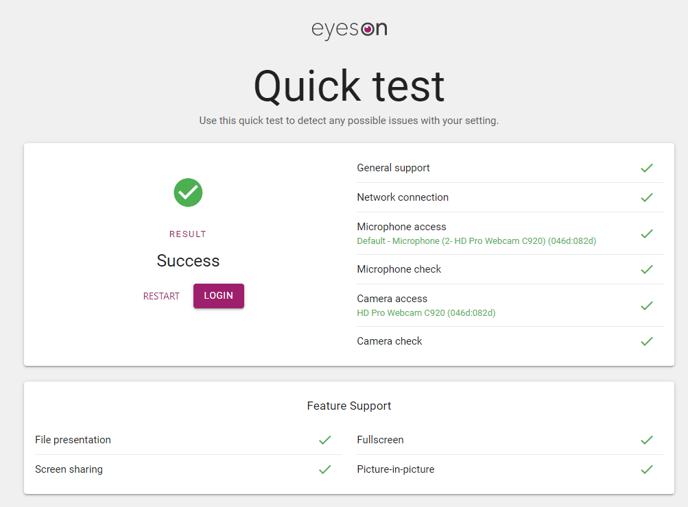
Mit diesem Schnelltest können Sie im Falle eines Fehlers detaillierte Ausgaben erstellen, die Sie unserem Support Team übermitteln können um eine bessere Unterstützung zu erhalten.
Die ausführliche Erläuterung
eyeson ist ein WebRTC / WebSocket basierendes System. Die eyeson-Applikation stellt entweder vom Webbrowser oder den mobilen Anwendungsclients verschiedene Verbindungen auf verschiedenen Ports und Protokollen für Registrierung, Anrufsignalisierung und Echtzeit-Audio-/Video-Streaming hermit den eyeson Servern und der Cloud-Infrastruktur her.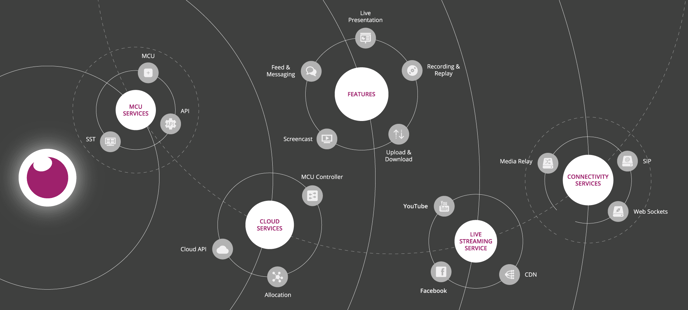
Die eyeson Core Videotechnologie bietet eine Single Stream Transcoding Multi-Speaker Video Streaming Einheit (eyeson cloud MCU), die eine virtuelle Konferenzraum-Instanz ist, die beim Start eines Meetings in der Cloud gestartet wird. D.h. alle Videoverbindungen werden in ein einziges Video zusammengemischt.
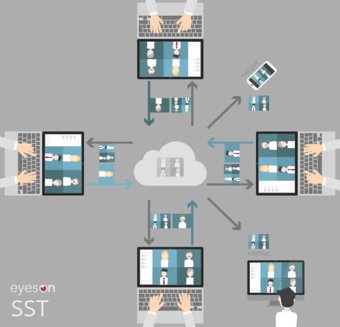
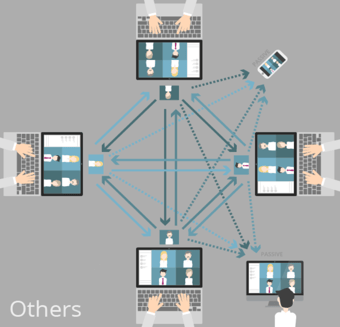
Netzwerkanforderungen für die Verwendung von eyeson
Für jeden Kommunikations-Client ist eine Mindestbandbreite von 1,5 Mbit/s für den Upload und 1,5 Mbit/s für den Download erforderlich. Die erforderliche Bandbreite muss mit der Anzahl der gleichzeitig aktiven Clients innerhalb desselben Netzwerks multipliziert werden.
Bitte beachten Sie: Wenn 2 Clients gleichzeitig an dasselbe Netzwerk angeschlossen sind, beträgt die erforderliche Mindestbandbreite 3 Mbit/s für den Upload und 3 Mbit/s für den Download. Es wird empfohlen, bevorzugte UDP Traffic für Echtzeit Kommunikationsverbindungen zuzulassen.
Der Paketverlust in der Netzwerkverbindung während der aktiven Kommunikation zwischen den Kommunikations-Clients muss weniger als 2% betragen für eine gute Verbindung.
Bitte beachten Sie: Ein höherer Verlust als 2% an Datenpaketen kann Pixelfehler, eingefrorene Videobilder und im schlimmsten Fall Verbindungsverluste verursachen.
Videoverbindungsalgorithmen verwenden zusätzlich Datenpaketverlustinformationen, um die Videoqualität zu verringern, damit die Videoverbindung mit niedrigeren Bitraten und Auflösungen mit geringerer Qualität aktiv bleibt.
Der Jitter in der Netzwerkverbindung während der aktiven Kommunikation muss weniger als 400 ms betragen.
Die CPU-Auslastung der verwendeten Hardware-Plattform muss während einer aktiven Verbindung weniger als 80% (maximal) betragen. Stellen Sie sicher, dass Sie andere Anwendungen für den Fall schließen, dass Ihre Hardware nicht genügend Rechenleistung zur Verfügung stellt.
Bitte beachten Sie: Eine höhere CPU-Auslastung als 80% kann Pixelfehler, eingefrorene Videobilder und im schlimmsten Fall einen Verbindungsverlust verursachen. Videoverbindungsalgorithmen verwenden CPU-Auslastungswerte auch zur Verringerung der Videoqualität, um die CPU-Auslastung bei niedrigeren Raten und Auflösungen, die mit geringerer Qualität laufen, zu reduzieren.
Die Internetverbindung muss eine direkte UDP-Kommunikation zwischen allen Echtzeit-Streaming-Systemkomponenten ermöglichen.
Die Netzwerkumgebung muss so konfiguriert sein, dass eine TCP-Proxy-Verbindung NICHT erforderlich ist. Die Kommunikationssoftware eyeson unterstützt zusätzlich TCP- und UDP-TURN-Relay-Streaming-Verbindungen, was jedoch zu einer Abweichung von idealen Echtzeit-Kommunikationsbedingungen führt. Aus diesem Grund besteht die Anforderung, dass TCP- und UDP-TURN-RELAY-Verbindungen durch Netzwerk- und Firewall-Konfiguration so weit wie möglich vermieden werden sollen.
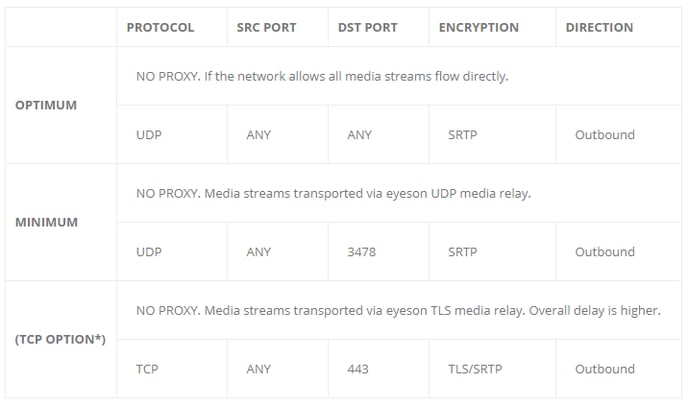
(TCP-Option*) Wird nicht empfohlen, ist aber für Netzwerke möglich, die UDP-Kommunikation im Allgemeinen nicht zulassen.
Minimal erforderliche Einrichtung
Für eine optimale Streaming-Leistung (in Bezug auf Bandbreite und Latenz) sollte idealerweise eine ausgehende UDP-Verbindung zu jedem beliebigen Ziel zugelassen werden.
Sollte dies z.B. aufgrund der Netzwerkrichtlinien des Unternehmens nicht möglich sein, so müssen zumindest ausgehende Verbindungen auf Port UDP/3478, TCP/3478 und TLS/443 zu unseren Relay-/TURN-Servern auf eine Whitelist gesetzt werden.
Unsere Relay/TURN-Server sind:
52.213.100.245
52.48.220.172
Optionale Setup-Erweiterung für optimale Streaming-Bedingungen

In diesem Fall gehen alle Verbindungen direkt zwischen eyeson-Clients und Cloud-Konferenzservern, STUN/TURN Media Proxy wird im aktiven Stream nicht verwendet.
Wie viel Bandbreite benötige ich?
Einer der Vorteile der Single-Stream-Technologie in Bezug auf die Bandbreitennutzung ist, dass jeder Client nur einen Stream sendet und empfängt - unabhängig von der Anzahl der Teilnehmer einer Konferenz.
Damit wird die Konferenzverbindung aus der Sicht des Clients auf eine P2P-Verbindung reduziert. Jeder Client hat nur einen Upstream und einen Downstream.
Die Verbindung für Up- und Downstream jedes Clients passt sich automatisch an die Echtzeit-Streaming-Fähigkeiten des Netzwerks an, in dem sich der Client befindet. Mögliche Anpassungen:
960p bei 20fps --> ca. 1,5 Mbit/s
VGA bei 20 fps --> ca. 0,8 Mbit/s
QVGA bei 20 fps --> ca. 0,4 Mbit/s
QQVGA bei 20fps --> ca. 0,1 Mbit/s
Der Bandbreitennutzungsbereich für eine eyeson-Verbindung liegt also zwischen 0,1 - 1,5 Mbit/s pro Client.
Bitte beachten Sie, dass die Qualität des Videos durch die automatische Anpassung an Netzwerke, die die in diesem Artikel beschriebenen Netzwerkanforderungen nicht erfüllen, reduziert wird.
Screensharing wird mit bis zu Full-HD (1920x1080) / 30 fps übertragen. Die Bandbreite ist auf max. 1,5 MBit/s durchschnittlich limitiert.
Benötigen Sie Unterstützung?
Sollten Sie Kommentare, Vorschläge oder Fragen haben, zögern Sie bitte nicht, sich an support@eyeson.com zu wenden!